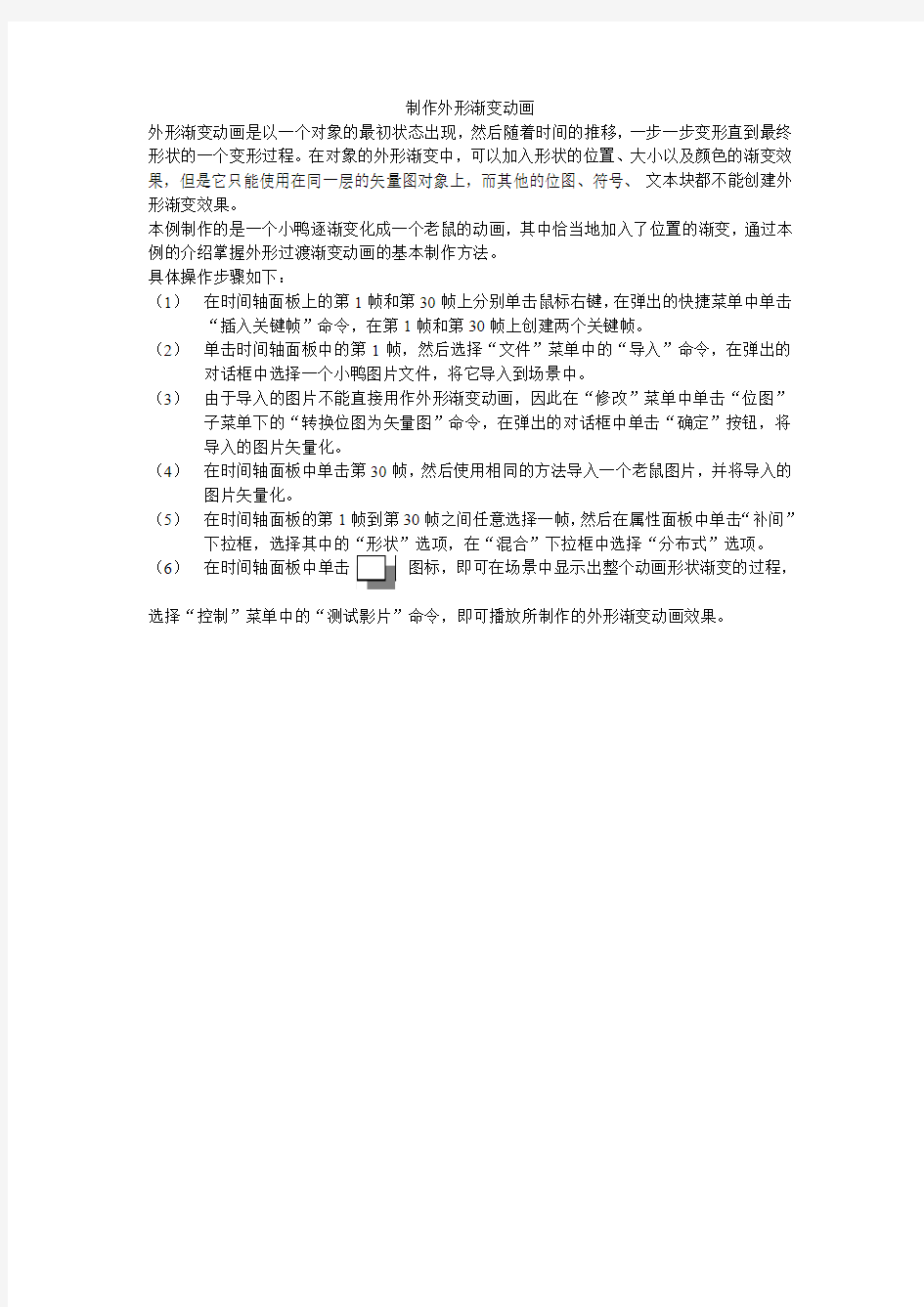
制作外形渐变动画——小鸭变老鼠
- 格式:doc
- 大小:19.50 KB
- 文档页数:1
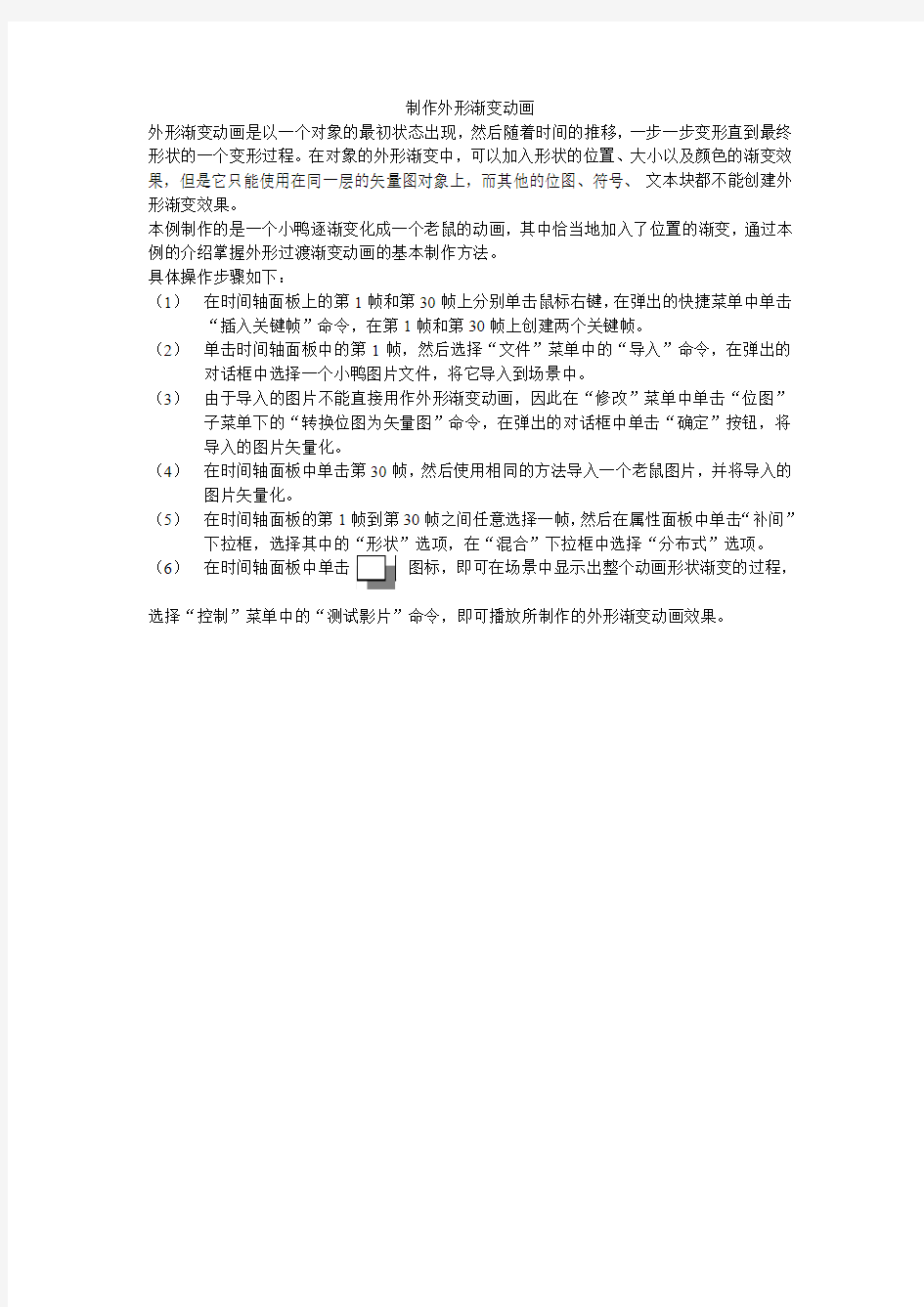
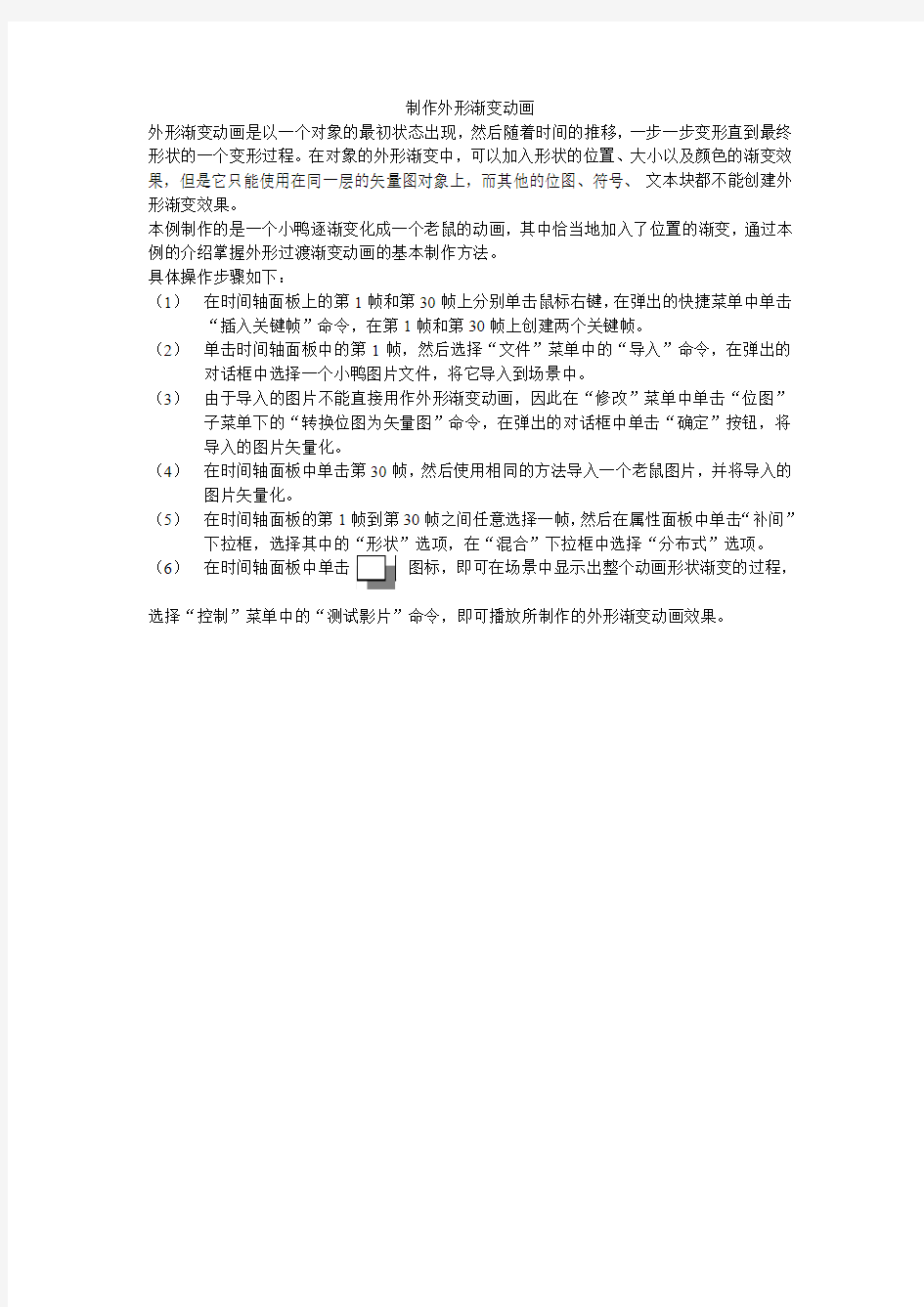
制作外形渐变动画
外形渐变动画是以一个对象的最初状态出现,然后随着时间的推移,一步一步变形直到最终形状的一个变形过程。在对象的外形渐变中,可以加入形状的位置、大小以及颜色的渐变效果,但是它只能使用在同一层的矢量图对象上,而其他的位图、符号、文本块都不能创建外形渐变效果。
本例制作的是一个小鸭逐渐变化成一个老鼠的动画,其中恰当地加入了位置的渐变,通过本例的介绍掌握外形过渡渐变动画的基本制作方法。
具体操作步骤如下:
(1)在时间轴面板上的第1帧和第30帧上分别单击鼠标右键,在弹出的快捷菜单中单击“插入关键帧”命令,在第1帧和第30帧上创建两个关键帧。
(2)单击时间轴面板中的第1帧,然后选择“文件”菜单中的“导入”命令,在弹出的对话框中选择一个小鸭图片文件,将它导入到场景中。
(3)由于导入的图片不能直接用作外形渐变动画,因此在“修改”菜单中单击“位图”
子菜单下的“转换位图为矢量图”命令,在弹出的对话框中单击“确定”按钮,将导入的图片矢量化。
(4)在时间轴面板中单击第30帧,然后使用相同的方法导入一个老鼠图片,并将导入的图片矢量化。
(5)在时间轴面板的第1帧到第30帧之间任意选择一帧,然后在属性面板中单击“补间”
下拉框,选择其中的“形状”选项,在“混合”下拉框中选择“分布式”选项。
(6)在时间轴面板中单击图标,即可在场景中显示出整个动画形状渐变的过程,选择“控制”菜单中的“测试影片”命令,即可播放所制作的外形渐变动画效果。